仕事で役立つ人気ビジネスアプリおすすめ!
[PR]
[PR]上記の広告は3ヶ月以上新規記事投稿のないブログに表示されています。新しい記事を書く事で広告が消えます。
現役エンジニアが本音で試すニフティクラウド (6) システム全体のパフォーマンスを向上させる「オートスケール」の設定方法
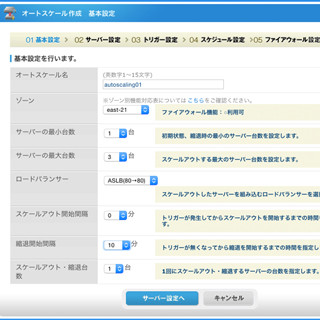
○自動でサーバー数を増減できる、「オートスケール機能」
クラウドサービスの特徴の1つに、しきい値を超えた負荷が生じた場合にサーバー性能を高めることで対応するスケールアップや、サーバー数を増加させることで対応するスケールアウトがある。ニフティクラウドにおいては、サーバーの負荷に応じてスケールアウト/スケールインを自動実行する「オートスケール機能」を無料で提供している。急なアクセス増加時などのサーバー追加は、サーバーイメージとロードバランサーを組みわせることで自動化が可能だ。今回は、このニフティクラウドにおけるオートスケール機能の設定方法を紹介する。
オートスケールをどのように実現するかはクラウドサービス事業者ごとにさまざまだ。だが、パフォーマンスを監視し、しきい値を超えた負荷に対し、ロードバランサーを使って、サーバーを拡張、縮退させるという仕組み自体はほぼ共通する。ニフティクラウドでは、以下の手順で設定を行う。
サーバーディスクのイメージを作成する
ロードバランサを作成する
オートスケールを設定する
このようにしてイメージを作成してオートスケールの設定を済ませてしまえば、スケールアウトとスケールインは自動的に行うことができる。さまざまなメリットがある機能ではあるが、現状では設定を行う際に、トリガーの監視にSNMPを設定していること、増設ディスク付きのイメージはオートスケールできないこと、従量プランがないOSから作成されたイメージは利用できないこと、スケールアウトしたサーバーはプライベートLANに組み込むことはできないことと言った留意点もある。
基本的には、Webサーバーなど負荷の増減が激しいフロント部分に適用して、サーバーのリソースを柔軟に取り扱えるようにするとともに、コストの最適化につなげるといった使い方になる。実際に、1~3までを設定してみよう。より詳しい内容については、ニフティクラウドの紹介ページやニフティクラウド ユーザーブログ を参考にしてほしい。
○サーバーのイメージを作成する
まず、オートスケールを行う際の元になるサーバーをイメージとして作成する。手順としては、コントロールパネルからサーバーを作成し、サーバー内にSNMPのインストールなどを行ったうえで、サーバーの「イメージ化」を行う。
サーバーの作成は、コントロールパネルから、通常のサーバーを作成するのと同様に行えばよい。左の「Service Menu」の「サーバー」から「サーバー作成」を選び、作成していく。…
